¿Cómo editar un documento PDF en línea? Servicios para editar documentos PDF en línea: enlace
A veces, después de crear un documento en formato PDF, de repente se hace necesario corregir algunos puntos del mismo. ¿Pero como hacerlo? Averigüemos qué servicios existen en Internet que le permiten editar dichos documentos.
Generalmente, el formato PDF se utiliza para transferir documentos de un dispositivo a otro. Primero, el texto se ingresa en un editor de texto y luego ya se guarda en el formato apropiado. El único problema es que no todo el mundo sabe cómo solucionarlo. En nuestro artículo, hablaremos sobre las formas en línea de editar archivos PDF.
¿Cómo editar PDF en línea?
Existen varios servicios que le permiten realizar rápidamente la operación correspondiente. Muchos trabajan en inglés y tienen una funcionalidad mínima. Al mismo tiempo, la edición completa no está disponible en ellos, como en los editores simples. Por lo general, debe hacer un campo vacío en la parte superior del texto y escribir uno nuevo. Hablemos de varios recursos populares para editar documentos.
1. SmallPDF
Este recurso puede funcionar no solo con documentos descargados a través de una computadora, sino también desde servicios en la nube. Para editar, haga lo siguiente:
- Abra el sitio web oficial PDF pequeño
- Elija una opción conveniente para descargar el documento y descargarlo
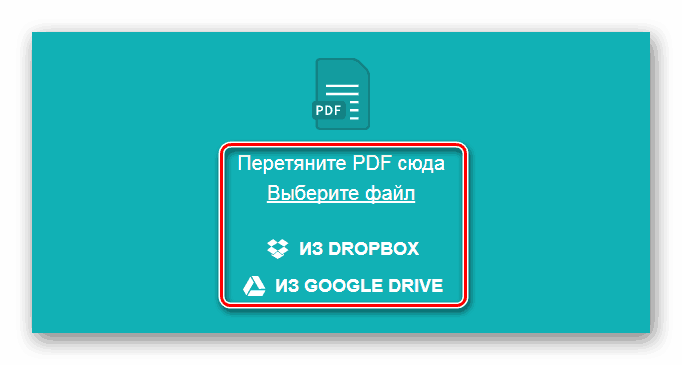
- Para guardar, seleccione "Aplicar"
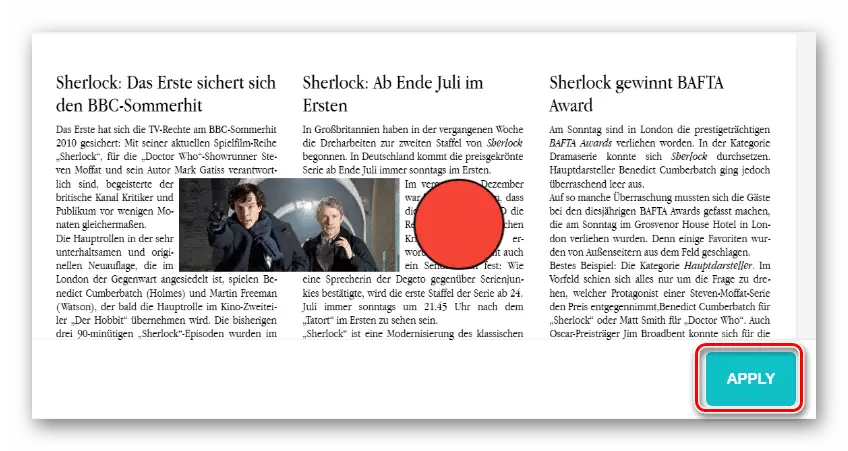
- El servicio procesará el documento y ofrecerá descargarlo. Para hacer esto, presione el botón correspondiente y ahora aparecerá una nueva versión del documento que necesitamos en la computadora
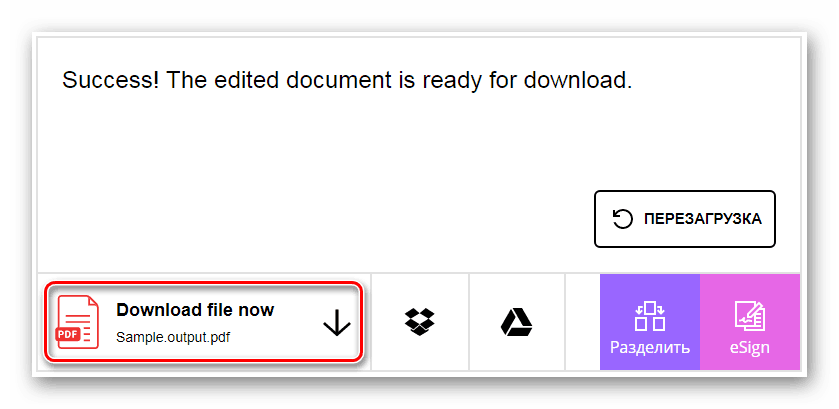
2.PDFZorro
Este servicio tiene una funcionalidad ligeramente diferente y es mucho más grande. La descarga del documento también es posible desde los servicios en la nube, o más bien desde uno solo: Google Drive.
- Ir al sitio web del servicio por
 enlace
enlace - Para seleccionar un documento, seleccione " Cargar"
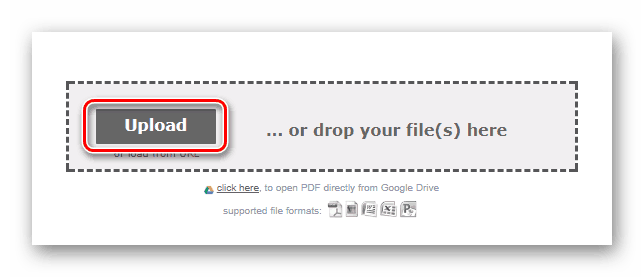
- Luego presione ) "iniciar editor de PDF" para abrir el propio editor
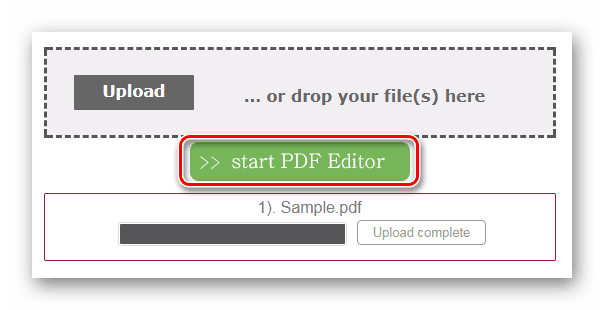
- Luego, usando las herramientas disponibles, edite el texto
- Para guardar, presione "Guardar"
- Inmediatamente después de eso, podrá descargar el archivo haciendo clic en el botón "Finalizar/Descargar"
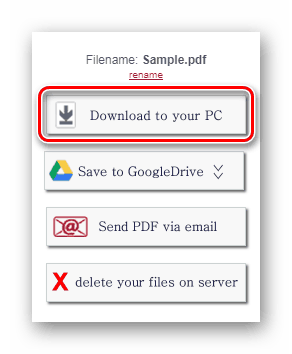
3. PDFEscape
Este servicio también tiene una buena funcionalidad y muchos señalan que es el más conveniente de todos.
- Para iniciar, finalmente, abra el servicio por
 enlace
enlace - A continuación, seleccione " Subir..." para descargar el documento
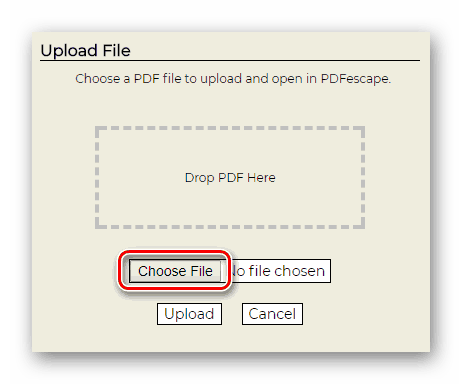
- A continuación, seleccione el formato PDF. Para ello se utiliza el botón "Elegir archivo"
- Realice los cambios necesarios en el documento y guárdelo
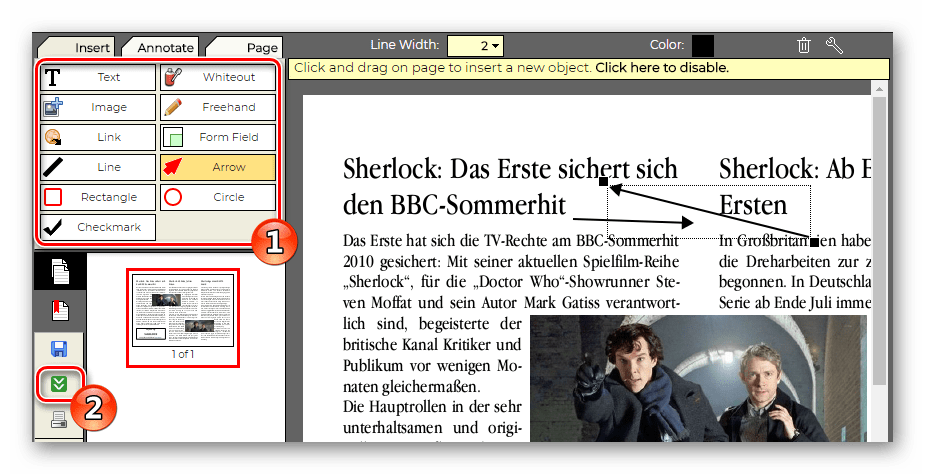
- Para recibir una versión ya corregida del sitio, haga clic en el icono de descarga
4. PDFPro
Este recurso ofrece una edición sencilla, pero le permite crear solo tres documentos de forma gratuita. En el futuro, deberá pagar por usar
- Ir al servicio por
 enlace
enlace - En el nuevo página, seleccione un documento haciendo clic en "Haga clic para cargar su archivo"
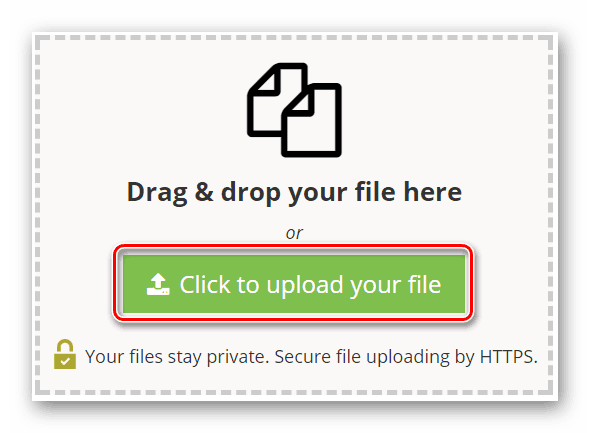
- A continuación, vaya a la pestaña "Editar"
- Coloque una marca de verificación frente al archivo descargado
- Seleccione "Editar PDF
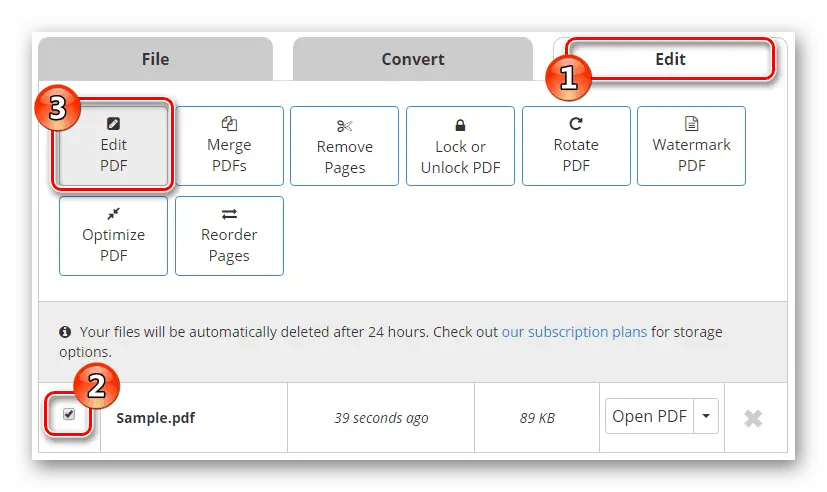
- Ahora se le presentarán las herramientas de edición. Utilice los necesarios y edite el documento
- Después de completar, presione "Exportar" y descargue el archivo con el botón correspondiente
El servicio le informará de inmediato, lo que le brinda tres descargas gratuitas. Solo continúa el proceso y listo, el documento aparecerá en tu computadora.
5. Sejda
Este es el último de nuestros servicios para editar documentos PDF en línea.
El recurso es el más funcional de todos. Permite editar el texto directamente, en lugar de pegar un texto prefabricado en la parte superior.
- Primero, abra el sitio web del servicio mediante enlace
- A continuación, seleccione el método para cargar el documento y cárguelo
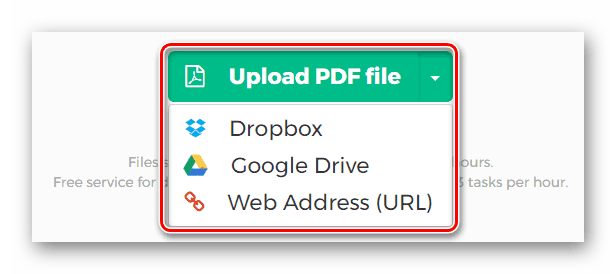
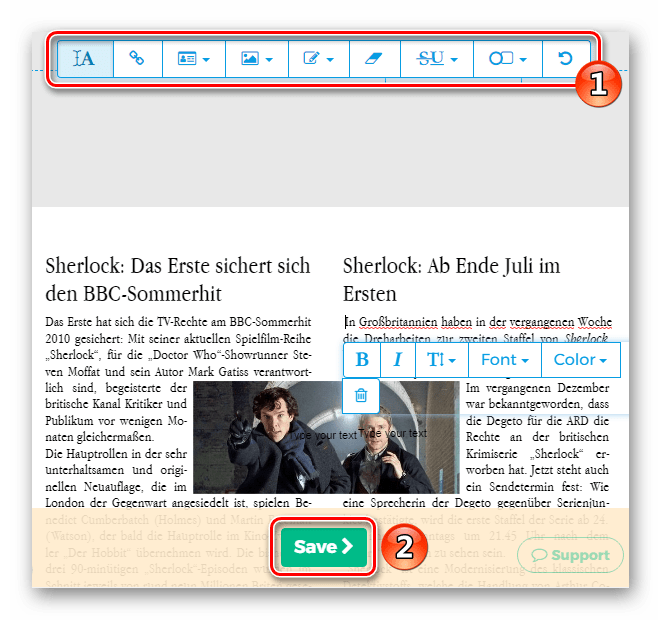
- Para finalizar, haga clic en "Guardar" para guardar los cambios y descargar el documento terminado con el "Descargar " tecla
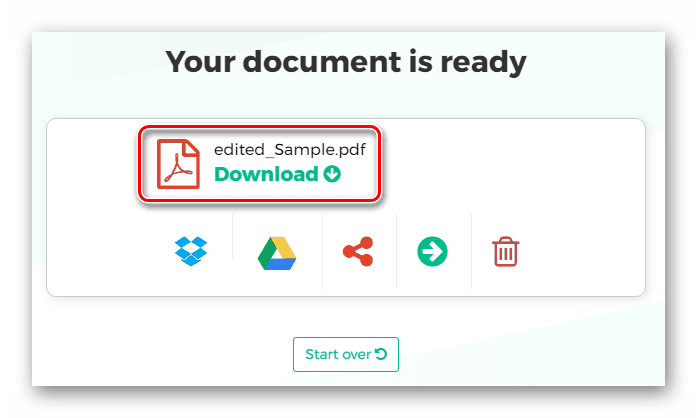
La funcionalidad de todos los servicios presentados es muy similar, probablemente lo hayas notado tú mismo. Puede elegir cualquier servicio conveniente para usted y usarlo. Sin embargo, Sejda puede considerarse el más avanzado en este sentido, ya que permite realizar cambios en el propio texto.
















